Comment débriquer un smartphone Realme (Mediatek) à l'aide de SP Flash Tool
Miscellanea / / April 23, 2022
C'est un moment de panique si votre smartphone Realme est bloqué ou se trouve au milieu de la boucle de démarrage. Désormais, vous ne pouvez pas résoudre le problème en formatant simplement vos données ou en réinitialisant votre appareil. Vous devrez réinstaller la ROM d'origine sur votre smartphone pour résoudre ce problème. Ce processus est appelé débriquage.
Donc, si vous avez vos smartphones Realme alimentés par Mediatek dans cet état, cet article est pour vous. car dans cet article, nous allons vous expliquer comment débriquer vos smartphones Realme à l'aide de l'outil flash SP. Le débriquage ou le clignotement signifie généralement une perte de données. Ce processus effacera définitivement toutes vos données. Mais si cela réussit, vous pourrez au moins faire fonctionner à nouveau votre smartphone Realme.

Contenu des pages
-
Comment débriquer les smartphones Realme (Mediatek) à l'aide de l'outil SP Flash
- Étape 1: Téléchargez l'outil SP Flash
- Étape 2: Téléchargez le micrologiciel et les pilotes USB pour votre téléphone
- Étape 3: Installez les pilotes USB
- Étape 4: (si nécessaire) utilisez le script de désactivation de la protection
- Étape 5: Flashez la ROM stock à l'aide de l'outil flash SP
- Conclusion
Comment débriquer les smartphones Realme (Mediatek) à l'aide de l'outil SP Flash
L'outil SP Flash ou Smart Phone Flash Tool est un outil permettant de flasher pour télécharger des ROMS dans les smartphones Mediatek. L'outil est le choix préféré de nombreux utilisateurs.
Habituellement, le débricage implique de flasher la ROM d'origine dans vos smartphones alimentés par Mediatek. Le processus se résume généralement à ces étapes :
- Téléchargez l'outil SP Flash.
- Téléchargez le micrologiciel correct pour votre téléphone ainsi que les pilotes USB.
- Installez les pilotes USB.
- (Si nécessaire) Utilisez le script de désactivation de la protection pour déverrouiller la protection.
- Connectez votre téléphone via USB et flashez la ROM d'origine.
Alors décomposons-le en chaque étape et voyons comment débrider vos smartphones Realme alimentés par Mediatek.
Étape 1: Téléchargez l'outil SP Flash
Vous pouvez télécharger l'outil SP Flash sur le site officiel en cliquant sur ici. Assurez-vous de télécharger le dernier. Même si l'outil flash SP est disponible pour Windows et Linux, nous expliquerons les étapes Windows car il s'agit du système d'exploitation le plus utilisé.
- Visitez ce lien pour télécharger l'outil flash SP.
- Désactivez votre antivirus. Parce que nous avons vu de nombreux outils antivirus comme Windows Defender marquer l'outil flash SP comme malveillant. Ne vous inquiétez pas, c'est la version officielle et elle ne contient aucun virus.
- Allez dans le dossier Téléchargements, faites un clic droit sur le fichier zip téléchargé et extrayez le contenu dans un endroit accessible.
- Exécutez le fichier Flash_Tool.exe en tant qu'administrateur et vous devriez être prêt à partir.

Après avoir clignoté, n'oubliez pas de réactiver votre anti-virus.
Étape 2: Téléchargez le micrologiciel et les pilotes USB pour votre téléphone
Vous pouvez visiter ce site Internet pour télécharger le firmware de votre smartphone Realme. Si vous n'en trouvez pas, assurez-vous de rechercher votre modèle sur Google et assurez-vous qu'il s'agit d'une ROM de type fichier scatter.
Annonces
Une fois le téléchargement terminé, allez dans le dossier, faites un clic droit sur le fichier et sélectionnez extraire pour l'extraire dans un dossier accessible.

Une fois le fichier ROM téléchargé, il est maintenant temps de télécharger les pilotes USB. Ces pilotes USB vous permettent de détecter votre téléphone et aident l'outil flash à envoyer des données à votre smartphone. Téléchargez-les depuis ici.
Annonces
Étape 3: Installez les pilotes USB
Une fois que vous avez téléchargé les pilotes, suivez ces méthodes pour les installer :
- Faites un clic droit sur le fichier et extrayez-le dans un endroit sûr.
- Ouvrez le Gestionnaire de périphériques en le recherchant dans le menu Démarrer.
- Cliquez sur Action > Ajouter du matériel hérité.
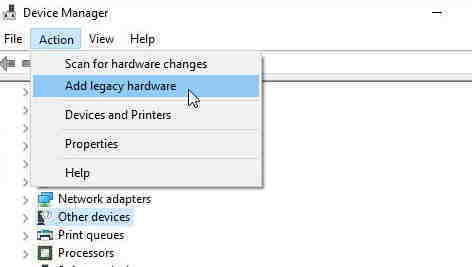
- Cliquez sur Suivant, Suivant, et une dernière fois Suivant.
- Maintenant, vous verrez une option Have Disk, cliquez dessus.

- Dans la fenêtre contextuelle, cliquez sur parcourir et accédez à l'emplacement où vous avez téléchargé les pilotes VCOM.
- Sélectionnez le fichier inf dans le dossier que vous avez extrait et cliquez sur Suivant.
- Cliquez sur l'option de pilote Preloader et sélectionnez Suivant, Suivant et Terminer.
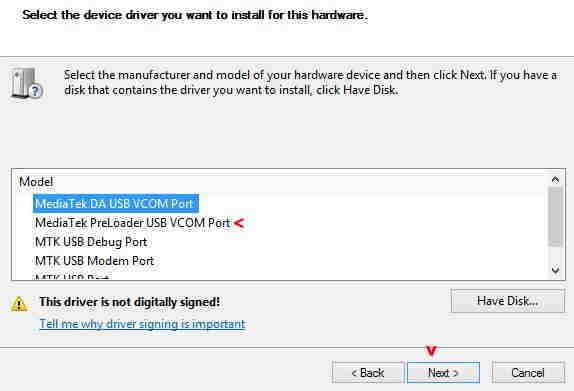
Alors maintenant, vous avez installé avec succès les pilotes Preloader pour votre smartphone Mediatek.
Étape 4: (si nécessaire) utilisez le script de désactivation de la protection
Certains derniers smartphones, comme les Realme 6, 6i, disposent d'une protection supplémentaire qui empêchera les utilisateurs de flasher leurs téléphones. À l'origine, il a été mis en œuvre pour empêcher le clignotement non autorisé par des tiers. Donc, pour contourner cela, vous devez supprimer la protection de votre appareil pour flasher la ROM basée sur Scatter sur votre téléphone.
- Tout d'abord, téléchargez le package Bypass à partir de ici. Extrayez-le dans un endroit accessible.
- Ensuite, téléchargez et installez Python à partir de ici.
- Assurez-vous d'avoir coché l'option "Ajouter python au PATH" lors de l'installation.

- Plus tard, téléchargez lib-USB à partir de ici.
- Lors de l'installation du package Lib USB, éteignez votre appareil et connectez votre téléphone au PC en appuyant et en maintenant Vol haut et Vol bas.
- Vous verrez votre appareil répertorié comme préchargeur Mediatek, sélectionnez-le et cliquez sur installer.
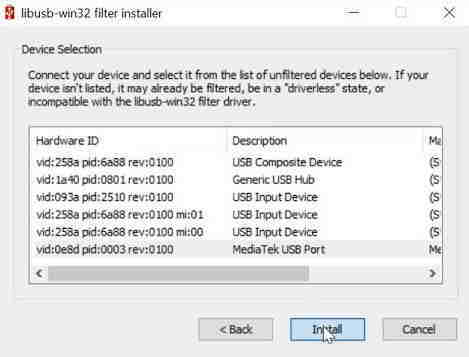
Une fois cela fait, ouvrez l'invite de commande et tapez la commande suivante :
python -m pip installer pyusb pyserial json5
Si vous avez fait tout cela correctement, vous pouvez désactiver la protection sur votre téléphone. Allez simplement dans le dossier où vous avez extrait le package de l'outil de contournement.
- Connectez votre téléphone comme vous l'avez fait auparavant en l'éteignant et en appuyant sur les boutons vol+ et vol-.
- Double-cliquez sur le fichier brom.bat.
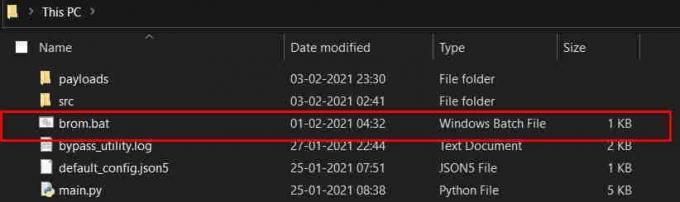
- Attendez qu'il se termine et vous devriez pouvoir voir le résultat "Protection désactivée".

Fermez-le et vous êtes maintenant prêt à flasher votre téléphone avec l'outil flash SP.
Si vous rencontrez des problèmes et avez besoin d'aide, voici également un guide très complet sur la protection DAA SLA par le fournisseur de ROM site Internet. De plus, vous pouvez consulter ce fil dans XDA.
Étape 5: Flashez la ROM stock à l'aide de l'outil flash SP
C'est la dernière étape et assez facile si vous avez terminé toutes les étapes difficiles mentionnées ci-dessus.
- Exécutez Flash_tool.exe à partir du dossier des outils SP Flash.
- Cliquez sur Options et sous Général, vous trouverez une option Vérifier la correspondance LIB DA. Décochez cela.
- Fermez le menu des options.
- Connectez maintenant votre téléphone en l'éteignant et en appuyant simultanément sur les boutons Volume bas et Volume haut.
- Cliquez sur choisir à côté de l'option Download-Agent et sélectionnez le fichier "DA_6765_6785_6768_6873_6885_6853.bin" dans le dossier Verified Boot Fix du dossier Bypass tools.
- Cliquez sur choisir à côté du fichier de chargement Scatter et sélectionnez le fichier "Android Scatter.txt" dans le dossier ROM que vous avez téléchargé.
- Enfin, cliquez sur Télécharger et le téléchargement du micrologiciel sur votre smartphone Mediatek devrait commencer.
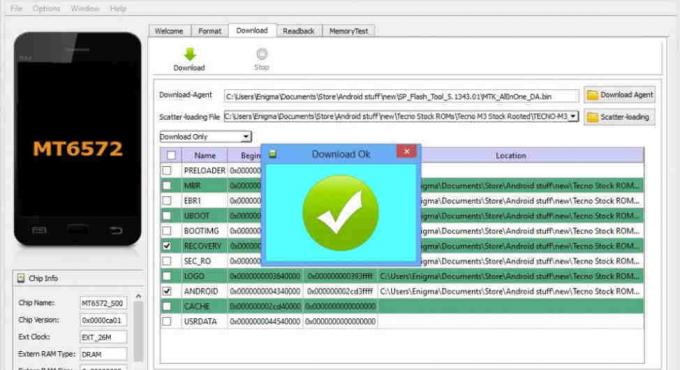
Attendez que le processus soit terminé car cela prendra un certain temps. Une fois le processus terminé, vous verrez un cercle vert avec une coche indiquant Télécharger OK.
Conclusion
Donc, comme vous pouvez le voir, il s'agit d'un processus très long pour débrider votre smartphone Realme alimenté par Mediatek à l'aide de l'outil flash SP. Cependant, vous aurez besoin de patience et d'un peu de connaissances pour réparer vous-même les smartphones en brique. Habituellement, les appareils en briques dures devraient pouvoir se remettre au travail en flashant la ROM stock sur eux.
Suivez donc ces étapes et vous serez prêt à partir. Assurez-vous simplement que vous avez téléchargé les versions correctes du micrologiciel adaptées à votre appareil. Ou bien cela pourrait ne pas fonctionner.



![Télécharger N920W8VLS5CRE2 Mai 2018 Sécurité pour Galaxy Note 5 [Canada]](/f/532312e411c2f0077a7551671a8823cb.jpg?width=288&height=384)